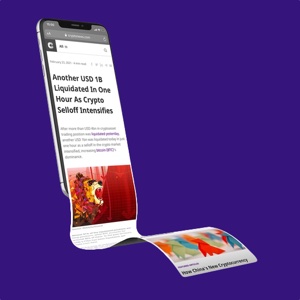Revisión de KeepKey, la billetera hardware de ShapeShift
KeepKey es una billetera fría, que trabaja con la interfaz web de ShapeShift (la empresa matriz y creadora del dispositivo) y que se destaca por su comodidad de uso y visibilidad de la pantalla. Se trata de dispositivo de clase USB HID, o dispositivo de interfaz humana, pero que no tiene sistema operativo propio, por lo que está libre de virus y malware.

Las cold wallet, billeteras frías o no custodiadas se han convertido en la alternativa “fuera de línea” ideal para almacenar los criptoactivos. Libres de hackeos y virus informáticos permiten
comprar, vender, enviar, recibir, intercambiar, rastrear y guardar su criptografía, y en el caso de KeepKey, también se puede operar gratis los token FOX, al tiempo que se pueden ganar otros activos solamente usando la plataforma.
Especificaciones técnicas
| Plataformas: | Windows, Linux, Mac, Android, Chrome OS |
| Compatibilidad: | Mycelium, Electrum, Multibit, Shapeshift |
| Interfaz de usuario: | Teclado y pantalla |
| Autenticación FIDO U2F: | No |
| Código abierto: | Si |
| Pantalla: | Oled |
| Dimensiones en cm: | 3,8 x 9,4 x 1,2 |
| Peso en gramos: | 54 |
| Interfase: | Mini USB |
| Monedas y tokens soportados: | Más de 1200 |
¿Qué hay en la caja?
Con un costo promedio de USD 50 y envío gratis a EE.UU. y algunos otros países del mundo, en fechas específicas, KeepKey incluye en su caja:
- KeepKey, el dispositivo propiamente dicho.
- Cable de conexión USB.
- Una tarjeta para guardar la clave de recuperación.
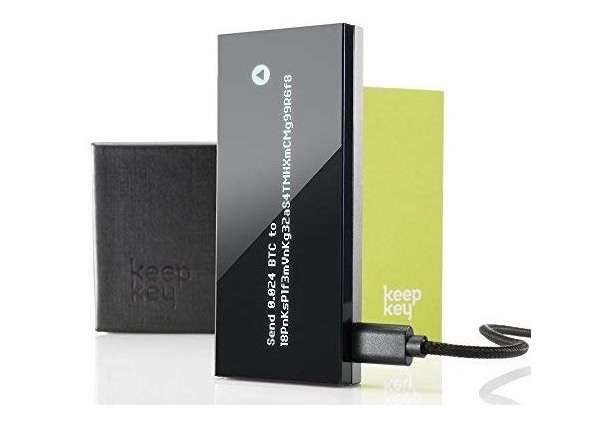
Aclaración: esta billetera trabaja preferentemente con los navegadores Chrome y Brave (Windows 8+), Linux y es compatible con smartphones Android .Ha sido, además, optimizada para el sistema operativo MAC (macOS 10.8+).
¿Cómo iniciar KeepKey?
Apenas tenga su KeepKey o incluso antes, si la ansiedad es demasiada, para poder usar su nuevo dispositivo deberá entrar a la página de ShapeShift y crear una cuenta. El proceso es simple y obligatorio para conectar el dispositivo. Luego, asegúrese de tener la última actualización del firmware. Entonces sí, acceda a su cuenta y conecte el cable USB de su KeepKey.
Paso 1. Inmediatamente en su ordenador aparecerá la opción que buscaba:
Si antes de conectar su billetera elije la opción “VER UN DEMO” podrá anticiparse a cómo seleccionar las monedas a cargar, donde hacer clic para los intercambios y muchas cuestiones más que le permitirán moverse con más soltura en los pasos siguientes.
Paso 2. Si ya está preparado y el USB conectado, elija la opción “CONECTAR BILLETERA”.
Paso 3. La aplicación y el dispositivo deben “emparejarse”. Con la KeepKey conectada al ordenador, el sistema “encontrará” el nuevo hardware y lo mostrará en pantalla. Selecciónelo haga clic en “CONECTAR”.
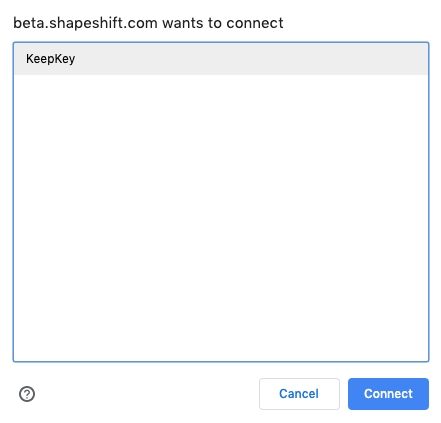
Paso 4. Es probable que luego del emparejamiento la aplicación se pida una actualización. Permita que su ordenador la descargue. Si en cambio quiere usted mismo actualizar o verificar tener la última versión, puede acceder al botón de “UPDATER”, donde podrá constatar la necesidad o no de una actualización.
Paso 5. Si se produce una actualización, la aplicación registrará el hardware y le preguntará si es una nueva billetera o ya la había usado antes. Si responde “billetera nueva” el sistema lo guiará a los próximos pasos de registro. Si responde “billetera ya registrada” deberá tener a mano sus credenciales de acceso para operar.
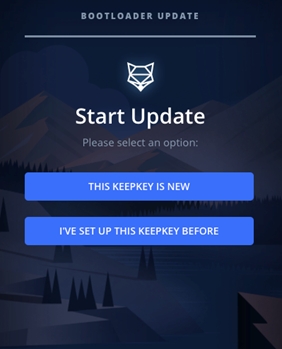
Paso 6. A continuación deberá desconectar y volver a conectar su KeepKey al tiempo tendrá que mantener presionado el botón del dispositivo que se indica. Siga las instrucciones de la pantalla que le indicará cuando soltar. Este paso se repite… ¡Se está iniciando el sistema!
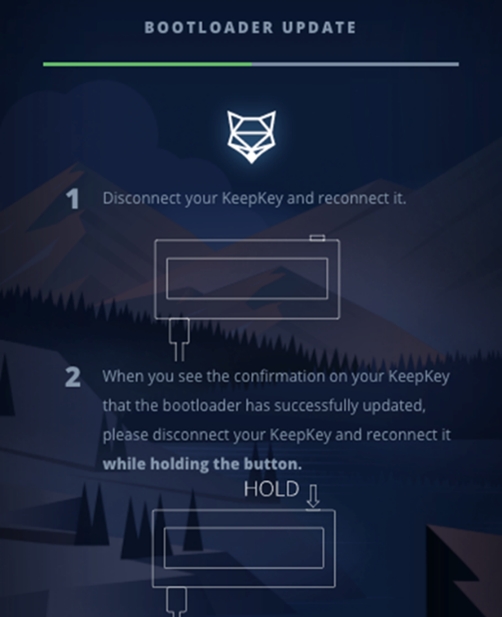
Paso 7. Nuevamente se le pedirá que actualice el sistema. Y una vez más repetir los pasos de desconectar y conectar presionando el botón del dispositivo.
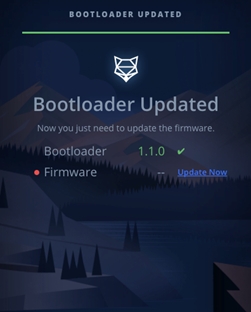
Paso 8. El hardware está conectado, actualizado y listo para el paso de la configuración. Esta pantalla muestra que todo ha salido bien.
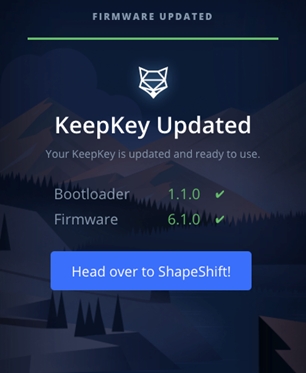
¿Como configurar la billetera KeepKey?
Al tratarse de un dispositivo nuevo, la plataforma toma sus recaudos y le pide repetir parte del proceso anterior. Nuevamente deberá hacer clic en:
- Conectar billetera
- Seleccionar KeepKey
- Emparejar KeepKey
- Conectar
A continuación es hora de inicializar su dispositivo.
Atención: En esta instancia también se puede recuperar una billetera existente, en ese caso, presione el botón de “recuperar” e ingrese su clave semilla.
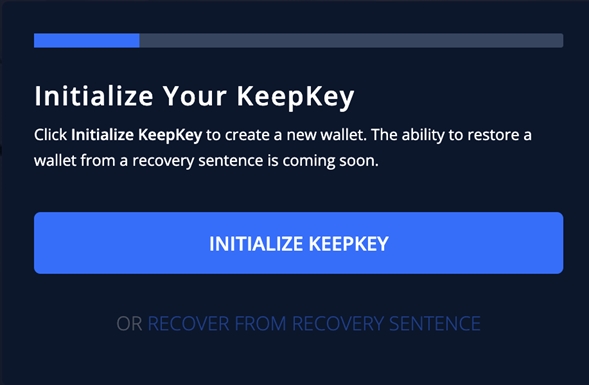
Paso 1. Inicializado su equipo, la primera opción que le ofrece la aplicación desde la interfaz ShapeShift es ponerle nombre a su billetera. Escriba el de su preferencia en el espacio del cursor y luego presione “ESTABLECER ETIQUETA”.
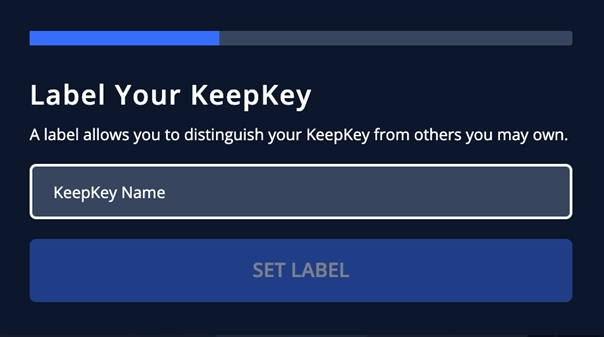
Paso 2. Desde el dispositivo, elija e ingrese un PIN de nueve dígitos. Atención: en las últimas actualizaciones de seguridad, verá que la pantalla por duplicado.
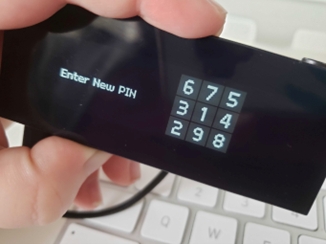
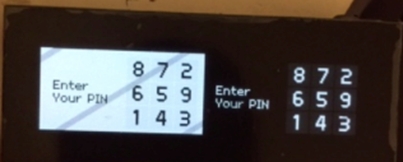
Paso 3. En la pantalla del ordenador aparecerán 9 botones, deberá chequear el PIN e ingresarlo en la aplicación, pero cuidado… porque cada botón tiene un número aleatorio (no lógico) asegúrese que estén correctamente antes de “aceptar”.
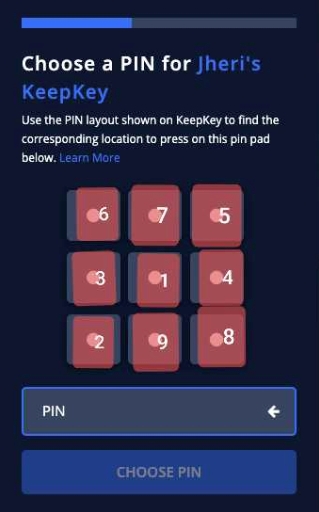
Paso 4. FRASE SEMILLA. Una vez introducido y confirmado el PIN, su KeepKey le proveerá una oración de 12 palabras. Es fundamental anotarlas sin errores en el orden en que fueron dadas. Estas palabras solo serán proporcionadas por el equipo una vez, guárdelas en un lugar seguro. En el futuro, si se pierde o destruye su dispositivo, únicamente con la frase semilla podrá recuperar sus activos.
Paso 5. Finalmente, deberá confirmar la frase semilla presionando el botón del dispositivo. Este último acto, sincronizará las direcciones y podrá seguir operando en su ordenador.
¿Cómo operar KeepKey?
Cuando el hardware y el ordenador sincronizan, la aplicación lo llevará directo a su cuenta. Si fondea nuevos activos, el tablero lo reflejará, incluso cuando haya desconectado su billetera. Pero tenga en cuenta que, aunque las operaciones se hacen en el escritorio que muestra su ordenador, deben ser validadas por la billetera.
El escritorio de la aplicación se ve así:
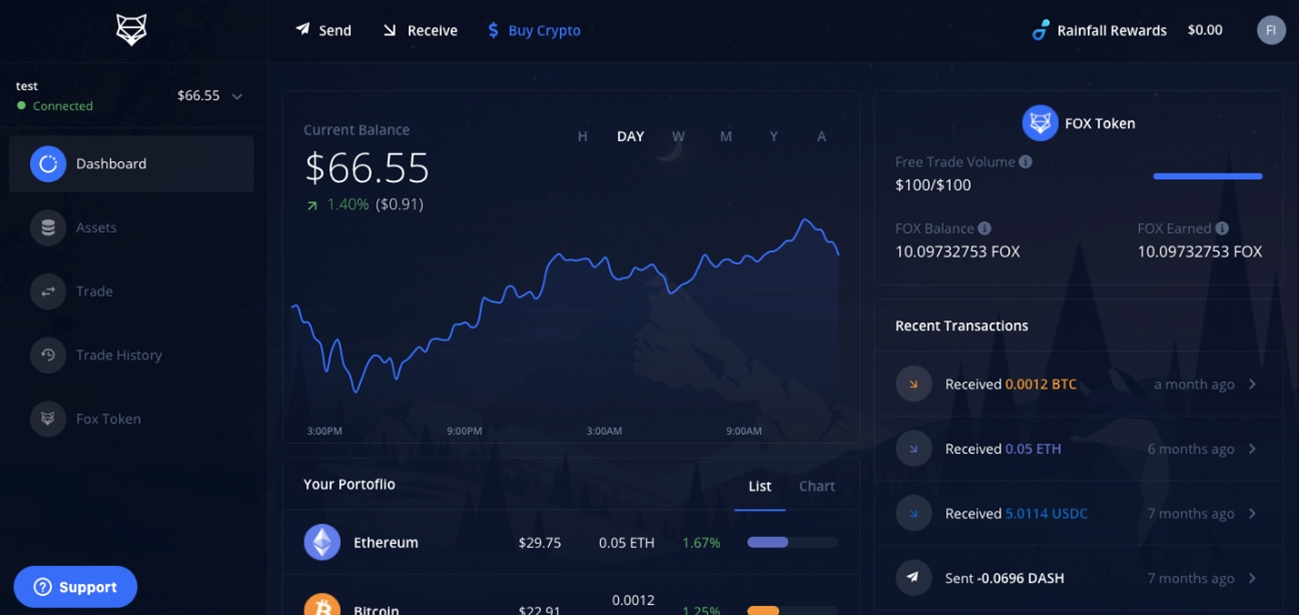
Los activos digitales que ofrece la plataforma pueden chequearse en la pestaña “activos” en la columna de la izquierda, así como la cotización del momento y su propio saldo. Cuando tenga incorporados activos, podrá “probar” distintos pares y elegir el que más le convenga, en caso de querer intercambiar.
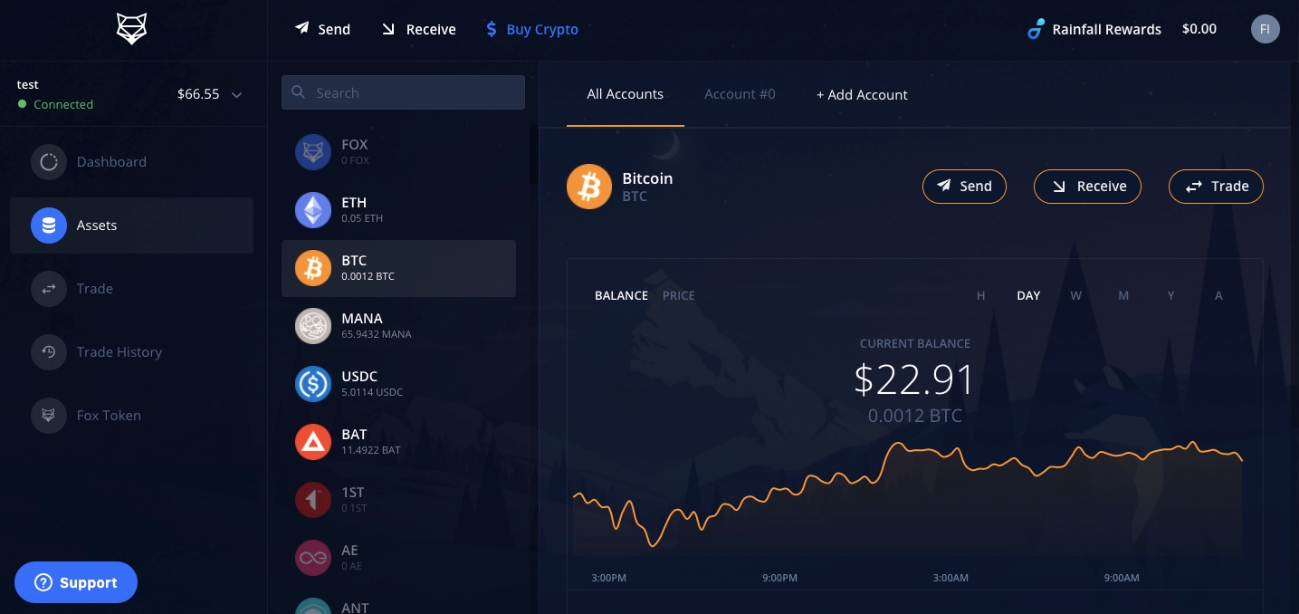
¿Cómo fondear la billetera KeepKey?
Todo lo explicado hasta ahora se justifica en el fin último de haber adquirido una billetera fría, poder comprar y guardar criptomonedas.
En el margen superior derecho del escritorio, verá un botón que lo dice todo:
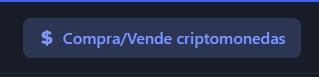
Los pasos lo irán guiando para seleccionar la moneda y a medida que se muestran en la pantalla, la cotización en dólares estadounidenses o en algunas de las otras 20 fíat a elección.
Encontrará un espacio donde ingresar la cantidad de cripto que desea, le confirmará la cotización y lo llevará a los métodos de pago. ShapeShift utiliza a la empresa australiana Banxa como “rampa” de entrada y salida de sus pagos, que admite tarjetas de débito y crédito.
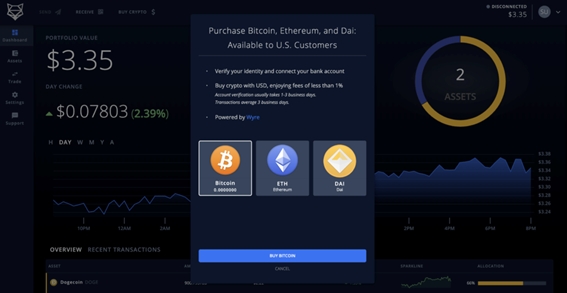
También a través de Banxa y desde la aplicación KeepKey podrá vender criptodivisas y, comisión mediante, recibir fíat en su cuenta bancaria.
Una vez fondeada la billetera, comprando cripto desde Banxa o bien enviándolo desde otra billetera, puede intercambiar activos. Simplemente en el escritorio, ingrese el token y el valor, haga lo mismo con el token a intercambiar y la plataforma le mostrará el intercambio. En una vista previa podrá asegurarse de que todo se ajuste a sus deseos y luego hacer clic en “CONFIRMAR E INTERCAMBIAR”.
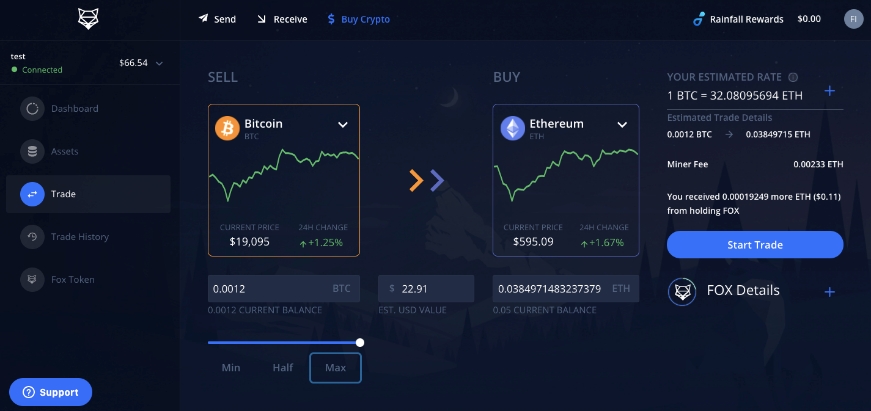
Ajustes
Una vez ingresado a su billetera y a la plataforma, el botón de ajustes permitirá personalizar su operatoria. Aquí podrá seleccionar además del clásico: tema claro/tema oscuro, la divisa en la que prefiere manejarse, el idioma, la notación numérica y el umbral de saldo con el que se va a manejar. También puede cambiar sus monedas predeterminadas, ver detalles y administrar sus billeteras emparejadas. En esta sección también encontrará los términos y condiciones del servicio.
Comunidad KeepKey
Aunque la plataforma en sí es muy fácil de usar, pueden surgir dudas… Para evacuarlas, en el mismo escritorio está el botón “ENVIAR COMENTARIOS” que redirige a una página cuestionario. También existe una comunidad en Discord, con muchísimos miembros dispuestos a colaborar. Finalmente, si se presenta un problema, debe contactarse a la mesa de ayuda.
Conclusión
De líneas simples y diseño elegante, la billetera KeepKey es económica y su interfaz es de uso simple e intuitivo. La pantalla relativamente grande permite operar con comodidad y además, como cada transacción debe aprobarse manualmente usando el botón físico de confirmación (desde el dispositivo), ninguna puede confirmarse “por error o distracción”.
Esta billetera, al mismo tiempo exchange y aplicación, tiene su propio token: FOX. Las operaciones que involucran FOX, desde ShapeShift, obtienen un desembolso en la moneda que ayuda a cubrir el costo de gas.
Como contrapartida, la billetera KeepKey es un tanto engorrosa para poner en marcha por primera vez y todavía no tiene incorporada variedad de formas de pago. Y, aunque día a día se incorporan nuevas monedas a la aplicación, todavía son pocas en comparación con la competencia.
La inversión en criptoactivos no está regulada, puede no ser adecuada para inversores minoristas y perderse la totalidad del importe invertido.
Es importante leer y comprender los riesgos de está inversión que se explican detalladamente en el Anexo II de la siguiente circular.